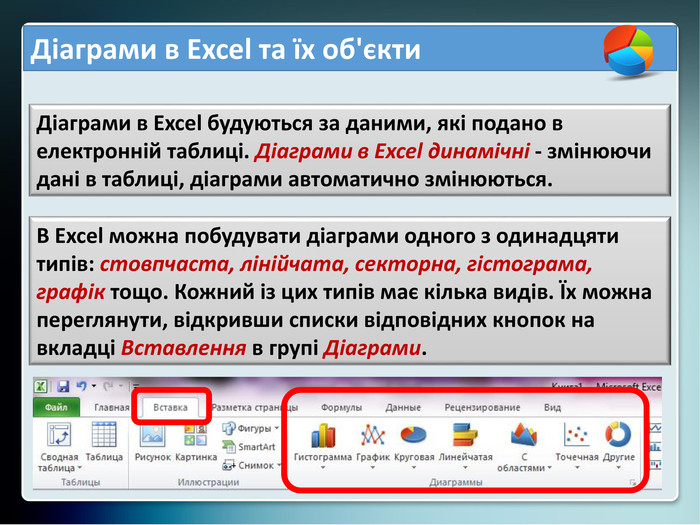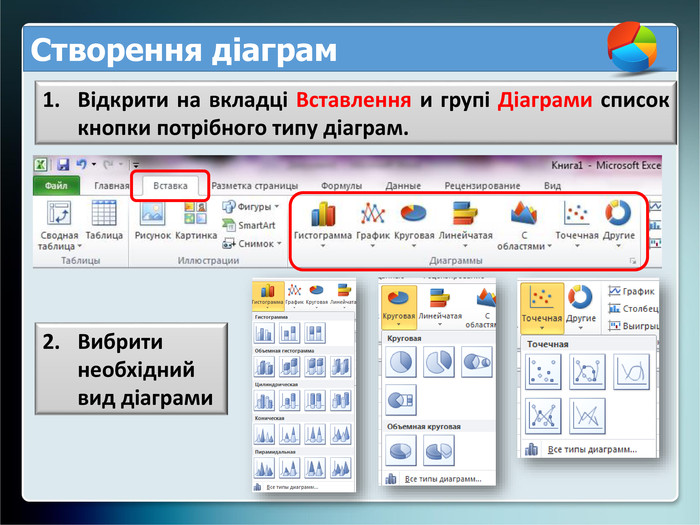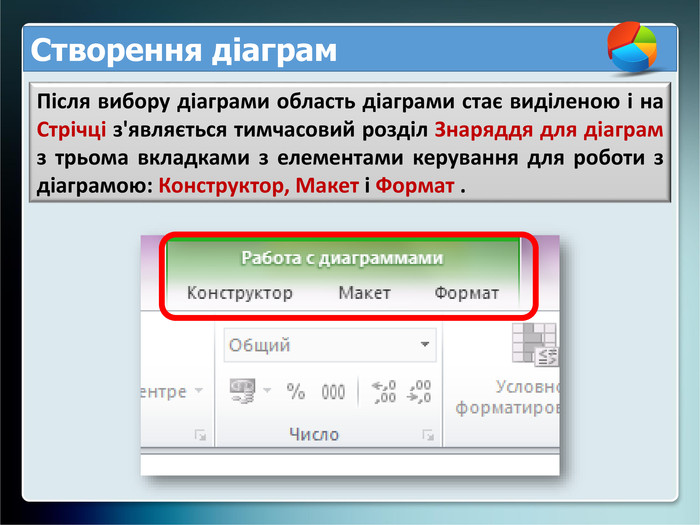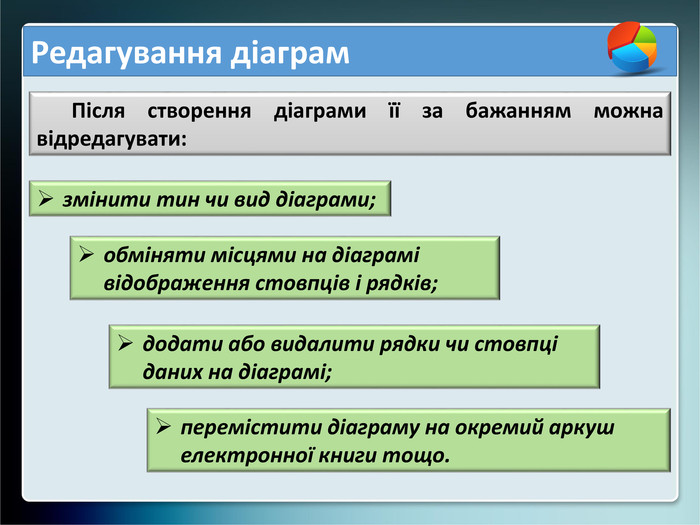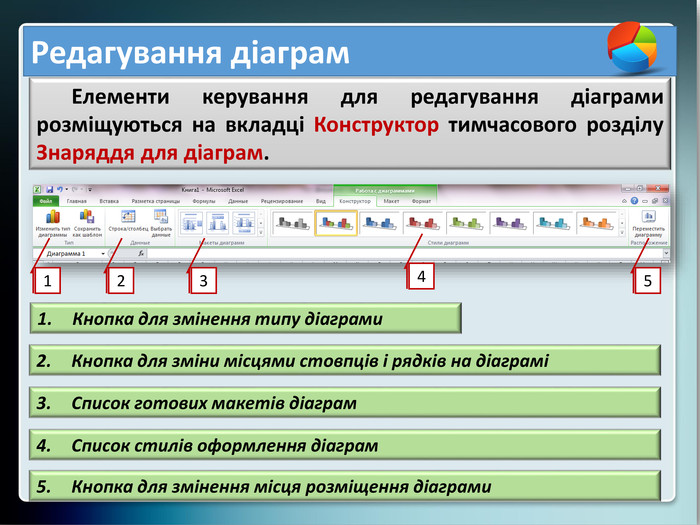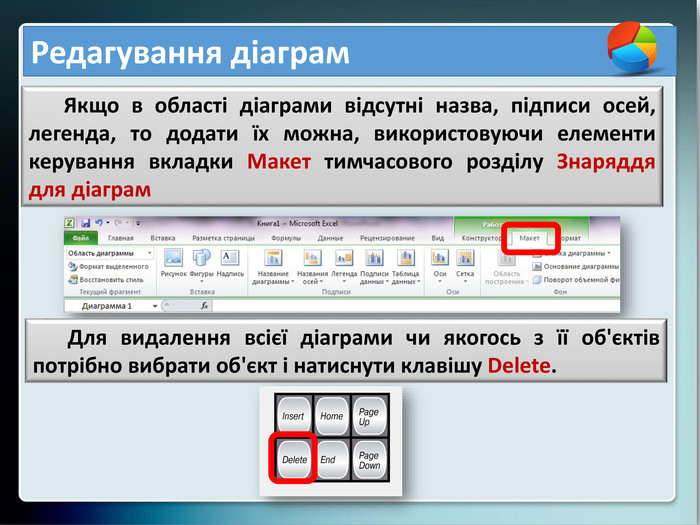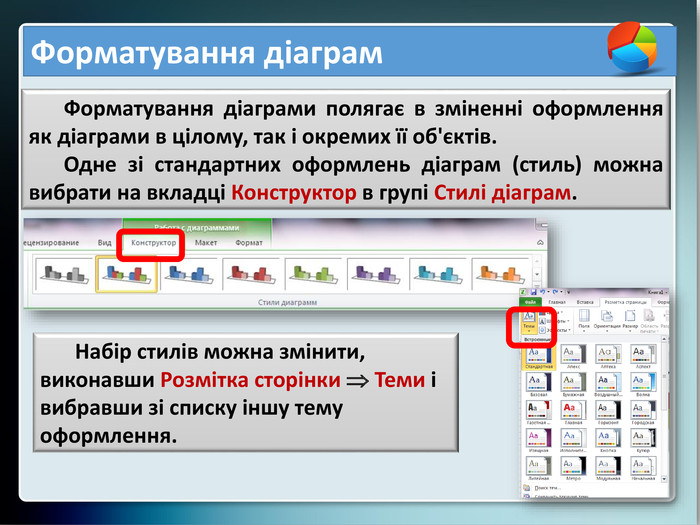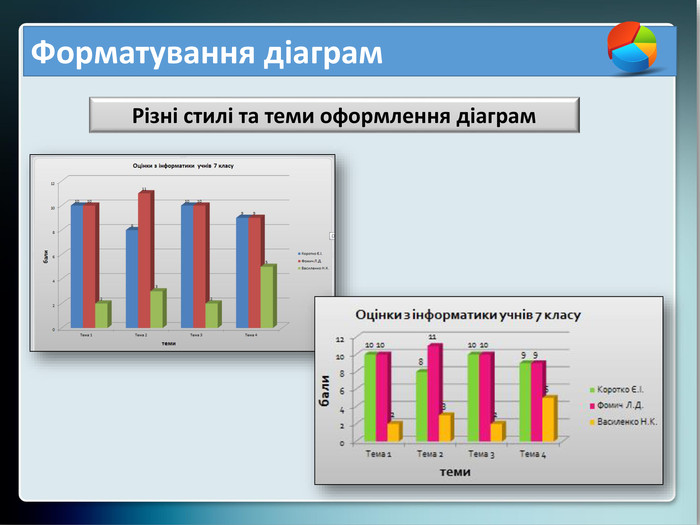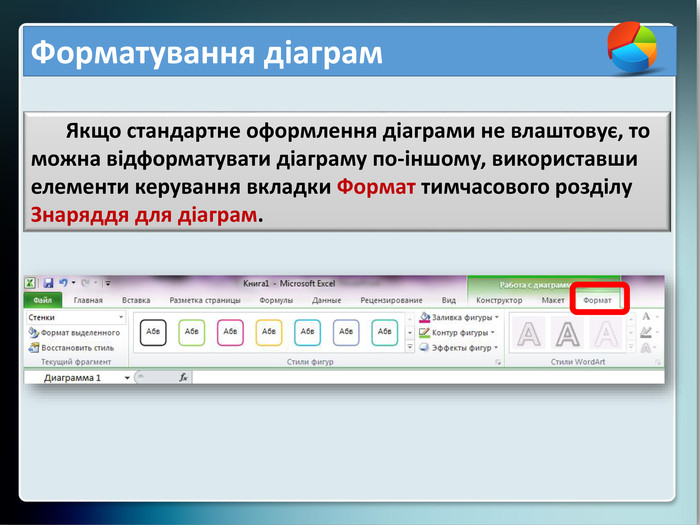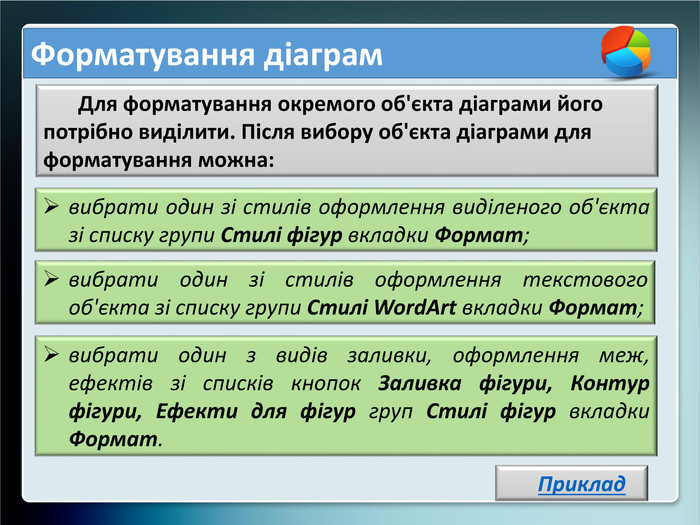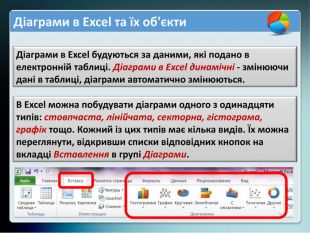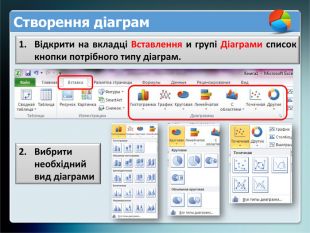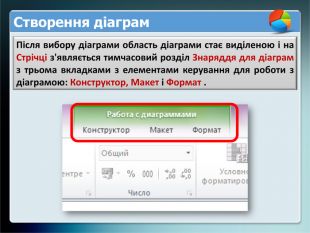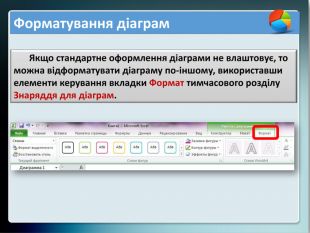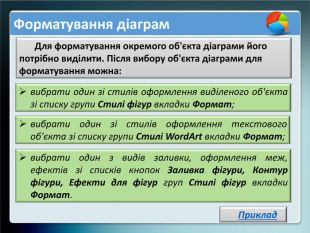Урок з теми "Діаграми в Excel 2010", 8 клас
конспект уроку, презентація до уроку з посиланнями на інтерактивні вправи для закрілення вивченого матеріалу, файл з тестовими завданнями для актуалізації опорних знань
- в Excel 2010.pptx pptx
- діаграми.png png
- з компютером.docx docx
- уроку.docx docx
- Показати всі файли
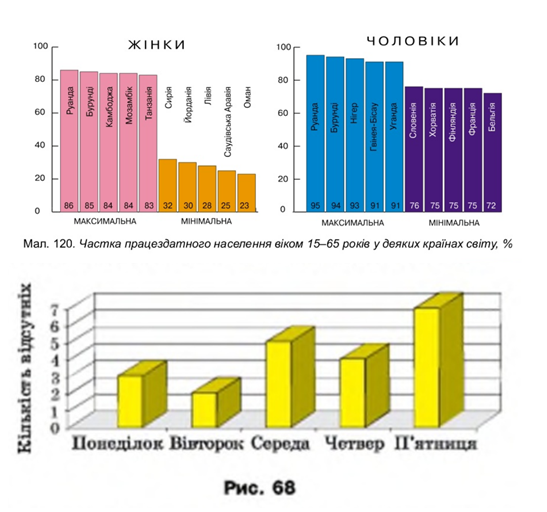

 Увага! Під час роботи з компютером дотримуйтеся правил безпеки та санітарно-гігієнічних норм.
Увага! Під час роботи з компютером дотримуйтеся правил безпеки та санітарно-гігієнічних норм.
- Запустіть табличний процесор Excel 2010.
- Відкрийте файл (D:\7 клас\Діаграми.xlsx), у якому на Аркуш 1 вказано кількість нагород українських спортсменів на літніх Олімпійських іграх.
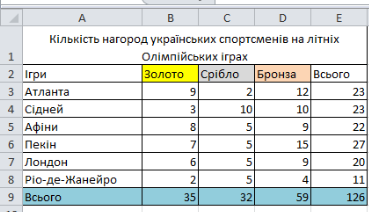
- Роздивіться перший зразок діаграми , яку треба побудувати.
 Зясуйте:
Зясуйте:
- Який тип діаграми?
- Які обєкти є на діаграмі?
- За даними яких клітинок побудовано діаграму?
- Як ці клітинки можна виділити?
- Які підписи є на діаграмі?
- Перемістіть діаграму на аркуші під таблицю.
- Змініть дані в таблиці на свій розсуд, простежте за змінами на діаграмі.
-
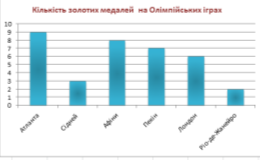 Роздивіться другий зразок діаграми , яку треба побудувати.
Роздивіться другий зразок діаграми , яку треба побудувати.
Зясуйте:
- Який тип діаграми?
- Які обєкти є на діаграмі?
- За даними яких клітинок побудовано діаграму?
- Як ці клітинки можна виділити?
- Які підписи є на діаграмі?
-
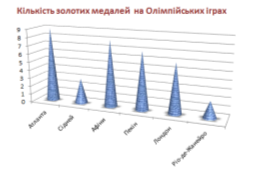 Які клітинки потрібно виділити для підписів під час побудови діаграми?
Які клітинки потрібно виділити для підписів під час побудови діаграми?
- Змініть тип діаграми на стовпчаста об’ємна конічна.
- Додайте підписи.
- Перемістіть діаграму на окремий аркуш.
- Збережіть електронну книгу у файлі з іменем мої діаграми.xlsx у власній папці.
7 клас. Інформатика
Тема уроку. Діаграми в Excel 2010.
Цілі:
- навчальна: сформувати поняття стовпчастої та секторної діаграми, навчити створювати стовпчасті і секторні діаграми засобами табличного процесора, налаштовувати параметри відображення діаграми, поля даних та рядів даних;
- розвиваюча: розвивати образне мислення, створювати ситуації зацікавленості та позитивні емоції по відношенню до навчальної діяльності;
- виховна: підвищувати інформаційну культуру учнів; виховувати вміння проводити об’єктивну самооцінку.
Обладнання та матеріали до уроку: проектор, комп’ютер, роздатковий матеріал, презентації, проект, створений в середовищі MyTestXSetup, інтерактивні вправи, створенні в середовищі learningapps.org, підключення до Інтернету.
Хід уроку:
1. Організаційний момент.
2. Актуалізація опорних знань.
Проведення тестування (тест «Табличний процесор Excel», створений в середовищі MyTestXSetup).
3. Нова тема.(Пояснення нової теми супроводжується демонстрацією презентації «Діаграми в Excel 2010»)
- Діаграми в Excel 2010 та їх об’єкти
Учням пропонується дати відповіді на запитання (Слайд 2), які підводять їх до вивчення нової теми. Потім формулюється означення діаграми.
Діаграма (грец. «diagramma» - креслення)- це графічне зображення, у якому співвідношення між числовими даними відображається з використанням геометричних фігур.
Демонструються приклади використання стовпчастих і секторних діаграм в математиці та географії (фото ілюстрацій з підручників). (Слайд 3).
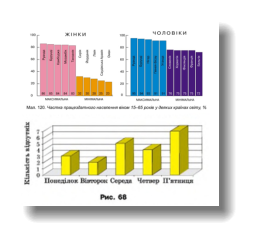
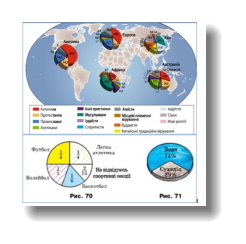
Діаграми в Excel будуються за даними, які подано в електронній таблиці. Діаграми в Excel динамічні - змінюючи дані в таблиці, діаграми автоматично змінюються.
В Excel можна побудувати діаграми одного з одинадцяти типів: стовпчаста, лінійчата, секторна, гістограма, графік тощо. Кожний із цих типів має кілька видів. Їх можна переглянути, відкривши списки відповідних кнопок на вкладці Вставлення в групі Діаграми. (Слайд 4).
Далі розглядаються приклади створення секторної і стовпчастої діаграми за даними діапазонів клітинок таблиць.
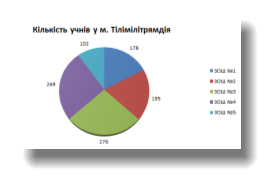
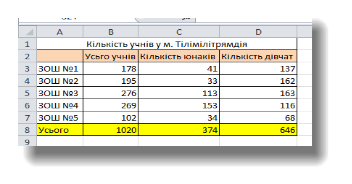
Секторні діаграми призначені для відображення частки кожною окремого числа в їх загальній сумі.
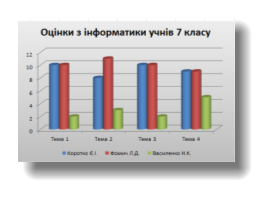
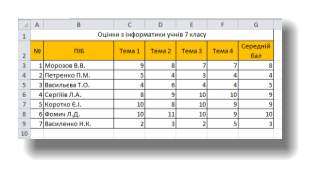
 Стовпчасту діаграму доцільно створювати тоді, коли потрібно порівняти значення одного або кількох наборів чисел. (Слайди 5,6).
Стовпчасту діаграму доцільно створювати тоді, коли потрібно порівняти значення одного або кількох наборів чисел. (Слайди 5,6).
- Об’єкти діаграм та їх властивості
Основні об’єкти діаграм розглядаються на прикладі стовпчастої діаграми (Слайд 7).
Сукупність усіх об'єктів діаграми, їх розміщення та оформлення визначають макет діаграми.
Діаграма може розміщуватися на аркуші з електронною таблицею як окремий об'єкт або на окремому аркуші. (Слайд 8).
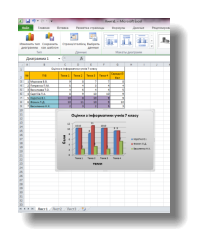
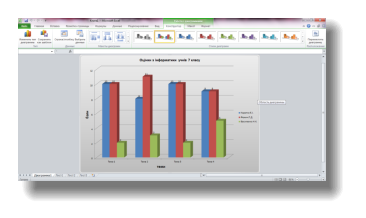
 Формулювання властивостей об’єктів діаграм. (Слайд 9).
Формулювання властивостей об’єктів діаграм. (Слайд 9).
- Створення діаграм
Алгоритм створення діаграми. (Слайди 10, 11, 12).
- Редагування діаграм
Після створення діаграми її за бажанням можна відредагувати (Слайд 13):
- змінити тин чи вид діаграми;
- обміняти місцями на діаграмі відображення стовпців і рядків;
- додати або видалити рядки чи стовпці даних на діаграмі;
- перемістити діаграму на окремий аркуш електронної книги тощо.
Елементи керування для редагування діаграми розміщуються на вкладці Конструктор тимчасового розділу Знаряддя для діаграм. (Слайд 14).
Якщо в області діаграми відсутні назва, підписи осей, легенда, то додати їх можна, використовуючи елементи керування вкладки Макет тимчасового розділу Знаряддя для діаграм.
Для видалення всієї діаграми чи якогось з її об'єктів потрібно вибрати об'єкт і натиснути клавішу Delete. (Слайд 15).
- Форматування діаграм
Форматування діаграми полягає в зміненні оформлення як діаграми в цілому, так і окремих її об'єктів. Одне зі стандартних оформлень діаграм (стиль) можна вибрати на вкладці Конструктор в групі Стилі діаграм.
Набір стилів можна змінити, виконавши Розмітка сторінки Теми і вибравши зі списку іншу тему оформлення. (Слайди 16, 17).
Якщо стандартне оформлення діаграми не влаштовує, то можна відформатувати діаграму по-іншому, використавши елементи керування вкладки Формат тимчасового розділу Знаряддя для діаграм. (Слайд 18).
Для форматування окремого об'єкта діаграми його потрібно виділити. Після вибору об'єкта діаграми для форматування можна (Слайд 19):
- вибрати один зі стилів оформлення виділеного об'єкта зі списку групи Стилі фігур вкладки Формат;
- вибрати один зі стилів оформлення текстового об'єкта зі списку групи Стилі WordArt вкладки Формат;
- вибрати один з видів заливки, оформлення меж, ефектів зі списків кнопок Заливка фігури, Контур фігури, Ефекти для фігур груп Стилі фігур вкладки Формат.
Далі на Слайд 19 є посилання на файл Приклад (у якому є електронна таблиця «Найбільші країни Європи»), щоб продемонструвати створення, редагування і форматування діаграми.
- Працюймо з комп’ютером
Повторення правил безпечної поведінки за комп’ютером.
Практична робота за комп’ютерами. Учні запускають табличний процесор Excel та відкривають вказаний учителем файл Працюймо з комп'ютером.docx.
Вправи для очей.
- Домашнє завдання
§ 4.6, завдання 3, ст. 137
- Підсумки уроку.
Виконання інтерактивних вправ Діаграми в Excel.
- Оцінювання роботи учнів
1


про публікацію авторської розробки
Додати розробку